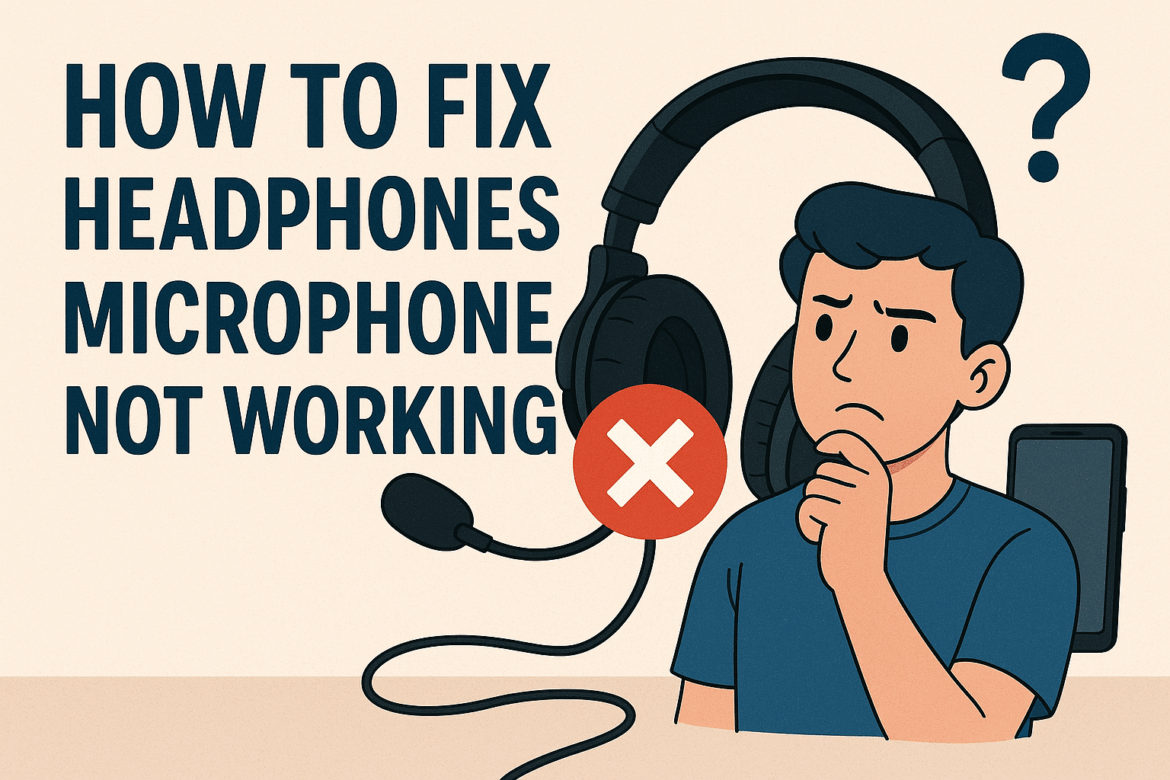Kā labot Austiņas Mikrofons nedarbojas?
Ir zināms maģijas mirdzums, uzvelkot austiņas un nonākot pasaulē, kurā valda skaņa. Bet kas notiek, ja šo pasauli pārtrauc bojāts mikrofons? Neatkarīgi no tā, vai veicat svarīgu biznesa zvanu vai vienkārši mēģināt tērzēt ar draugiem, nereaģējošs mikrofons var būt apgrūtinošs šķērslis. Nebaidieties, jo šis ceļvedis ir jūsu ceļvedis problēmas risināšanai un harmonijas atjaunošanai jūsu audio pieredzē.
Problēmas izpratne: biežāk sastopamie mikrofonu problēmu cēloņi
Pirms ķerties pie risinājumiem, ir svarīgi saprast, kas varētu izraisīt austiņu mikrofona raustīšanos. Mikrofona problēmas var izraisīt vairāki faktori, un cēloņa noteikšana ir puse no uzvaras.
-
Aparatūras darbības traucējumiPie vainas var būt austiņu vai mikrofona fiziski bojājumi, piemēram, nodiluši vadi vai salauzta ligzda.
-
Draiveru problēmasNovecojuši vai bojāti draiveri var traucēt mikrofona pareizu darbību.
-
Programmatūras iestatījumiNepareizas programmatūras konfigurācijas vai atļauju iestatījumi, iespējams, bloķē jūsu mikrofonu.
-
Savienojamības problēmasVaļīgi savienojumi vai nepareiza pieslēgvietu izmantošana var traucēt mikrofona darbību.
Soli pa solim sniegta instrukcija austiņu mikrofona labošanai
Tagad, kad esam identificējuši iespējamos cēloņus, pievērsīsimies praktiskiem risinājumiem. Veiciet šīs darbības, lai diagnosticētu un novērstu mikrofona problēmu, atjaunojot pilnu audio pieredzes potenciālu.
1. Pārbaudiet aparatūru
Sāciet problēmu novēršanu, pārbaudot austiņu fizisko stāvokli.
-
Pārbaudiet, vai nav bojājumuMeklējiet redzamas kabeļu, ligzdas un mikrofona nodiluma pazīmes. Nodilis vads vai saliekta ligzda var liecināt par aparatūras problēmām.
-
Tests ar citu ierīciPievienojiet austiņas citai ierīcei, lai noteiktu, vai problēma joprojām pastāv. Ja mikrofons darbojas citā ierīcē, problēma, iespējams, ir saistīta ar sākotnējo ierīci.
2. Atjauniniet vai atkārtoti instalējiet audio draiverus
Draiveru problēmas ir bieži sastopams mikrofonu problēmu cēlonis, tāpēc ir ļoti svarīgi nodrošināt, lai jūsu draiveri būtu atjaunināti.
-
Piekļuves ierīču pārvaldnieksDatorā atveriet Ierīču pārvaldnieku un atrodiet sadaļu “Skaņas, video un spēļu kontrolieri”.
-
Atjaunināt draiverusAr peles labo pogu noklikšķiniet uz audioierīces un atlasiet “Atjaunināt draiveri”. Izpildiet norādījumus, lai meklētu un instalētu visus pieejamos atjauninājumus.
-
Pārinstalēt draiverusJa atjaunināšana neatrisina problēmu, mēģiniet atinstalēt draiverus un restartēt datoru. Tas liks sistēmai automātiski atkārtoti instalēt draiverus.
3. Pārbaudiet programmatūras iestatījumus
Jūsu ierīces iestatījumi dažkārt var būt klusais mikrofona veiktspējas sabotētājs. Lūk, kā pārliecināties, ka viss ir pareizi konfigurēts.
-
Mikrofona konfidencialitātes iestatījumiOperētājsistēmā Windows atveriet sadaļu Iestatījumi > Konfidencialitāte > Mikrofons. Pārliecinieties, vai jūsu ierīcē un lietotnēs ir iespējota piekļuve mikrofonam.
-
Skaņas iestatījumiAr peles labo pogu noklikšķiniet uz skaņas ikonas uzdevumjoslā un atlasiet “Skaņas”. Cilnē “Ierakstīšana” pārbaudiet, vai mikrofons ir iestatīts kā noklusējuma ierīce un vai līmeņi ir atbilstoši noregulēti.
4. Pārbaudiet savienojamību
Bieži vien aizmirstas, savienojamības problēmas var būt vienkāršs mikrofona problēmu risinājums.
-
Pārbaudiet domkratuPārliecinieties, vai austiņas ir stingri pievienotas pareizajai pieslēgvietai. Mēģiniet pievienot atkārtoti, lai nodrošinātu stabilu savienojumu.
-
Eksperimentējiet ar ostāmJa izmantojat datoru, mēģiniet pievienot austiņas citam audio portam. Dažām ierīcēm ir atsevišķas ieejas un izejas pieslēgvietas.
5. Pārbaudiet ar tiešsaistes rīkiem
Izmantojiet tiešsaistes rīku sniegtās iespējas, lai veiktu papildu diagnostiku un pārbaudītu mikrofonu.
| Instrumenta nosaukums | Funkcionalitāte | Tīmekļa vietnes URL |
|---|---|---|
| Tiešsaistes mikrofona pārbaude | Pārbauda, vai jūsu mikrofons darbojas pareizi | onlinemictest.com |
| MicTest.io | Pārbauda mikrofona funkcionalitāti un kvalitāti | mictest.io |
Šie rīki var palīdzēt apstiprināt, vai jūsu mikrofons uztver skaņu, un sniegt papildu ieskatu ierakstāmā audio kvalitātē.
6. Atiestatiet vai restartējiet ierīces
Dažreiz viss, kas jūsu ierīcei nepieciešams, ir jauna sākšana.
-
Restartējiet ierīciVienkārša restartēšana var atrisināt daudzas tehniskas problēmas. Izslēdziet ierīci, uzgaidiet dažas minūtes un pēc tam ieslēdziet to vēlreiz.
-
Atiestatīt iestatījumusJa iespējams, atiestatiet ierīces audio iestatījumus uz to noklusējuma stāvokli. Tas bieži vien var atrisināt konfigurācijas problēmas, kas kavē mikrofona darbību.
7. Konsultējieties ar ekspertiem
Ja nekas cits neizdodas, iespējams, ir pienācis laiks meklēt profesionālu palīdzību.
-
Sazinieties ar atbalsta dienestuLai saņemtu norādījumus, sazinieties ar ražotāja klientu atbalsta dienestu. Viņi var piedāvāt risinājumus, kas ir īpaši piemēroti jūsu austiņu modelim.
-
Apmeklējiet tehniķiJa jūsu austiņām joprojām ir spēkā garantija, apsveriet iespēju tās pārbaudīt tehniķim.
Piesardzības pasākumi: mikrofona uzturēšana labā stāvoklī
Tagad, kad esat atrisinājis mikrofona problēmu, ir vērts atzīmēt dažus preventīvus pasākumus, lai austiņas būtu nevainojamā stāvoklī.
-
Uzglabāt pareiziNeaptiniet vadu cieši ap austiņām. Tā vietā glabājiet tās maciņā vai pakariniet, lai novērstu vada bojājumus.
-
Atjauniniet programmatūruRegulāri pārbaudiet draiveru un sistēmas atjauninājumus, lai nodrošinātu saderību un optimālu veiktspēju.
-
Rīkojieties uzmanīgiEsiet uzmanīgi, pievienojot un atvienojot austiņas. Neuzmanīga apiešanās laika gaitā var izraisīt fiziskus bojājumus.
Secinājums: Skaņas simfonijas atjaunošana
Tehnisku problēmu risināšana sniedz zināmu gandarījumu, it īpaši, ja runa ir par kaut ko tik personisku un ieskaujošu kā skaņa. Lai gan bojāts mikrofons var traucēt jūsu audio pieredzi, ar šo rokasgrāmatu jūs tagad esat sagatavots, lai pārliecinoši orientētos un atrisinātu problēmu. Atcerieties, ka skaņas pasaule ir plaša un sarežģīta, un katram komponentam ir būtiska loma mūsu lolotās pieredzes nodrošināšanā. Izprotot un pievēršoties austiņu mikrofona niansēm, jūs nodrošināt, ka skaņas simfonija turpinās nepārtraukti.
Pēdējoreiz atjaunināts 2025. gada 10. septembrī